Strategy One
ページによるデータのグループ化:ページバイ
レポートに大規模なデータセットがある場合、論理的なサブセットにグループ化し、一度に表示するサブセットの 1 つだけを表示することで、そのデータの操作を簡単にできます。データをサブセットにグループ化するには、ページバイ機能を使用します。ビジネス データを分割したサブセットはページと呼ばれ、レポート中のページをめくりながら一度に 1 つのデータ サブセットを表示できます。ページバイは、長いレポートを個別のページのセットに変換するため、一度に 1 つのページ (データ サブセット) に集中することができます。
ドキュメントをグループ化することもできます。例については、Grouping documents: Page-by.
たとえば、以下のレポートには、地域別、マネージャー別、従業員別の給与支出が表示されます。"Region" を [ページバイ] 領域に配置し、"Manager" と "Employee" の給与支出データを一度に 1 地域ごとに表示することができます。レポートのすべてのデータは表示されますが、より小さく管理しやすいセクションにグループ化されます。

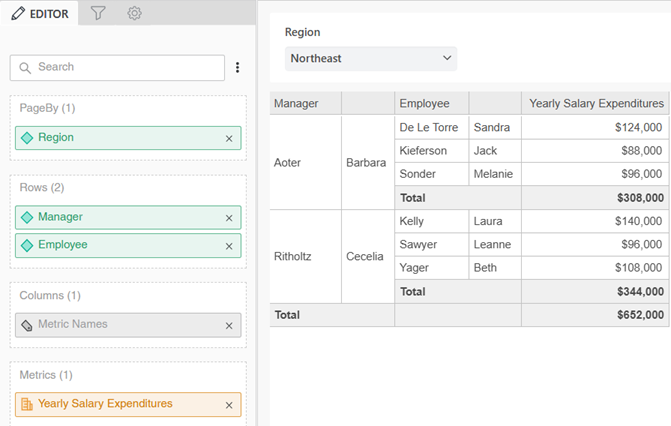
このレポートには合計が表示されるため、[地域] ドロップダウン リストから [合計] を選択することで、すべての地域を同時に表示できます。(レポート全体の一部のみを以下に表示します。)

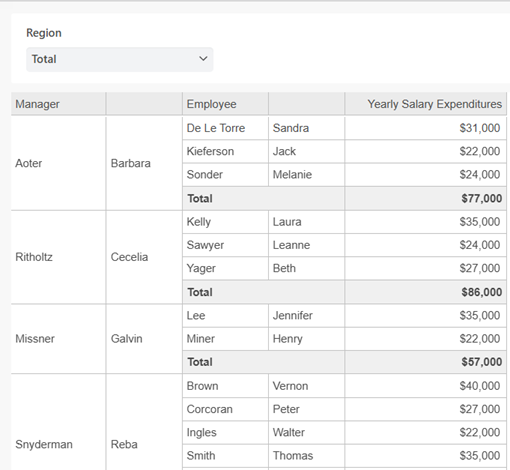
アトリビュートとメトリックは、レポートのページバイ エリアで使用される最も一般的なオブジェクトですが、レポートに表示するほとんどのオブジェクトでページバイを有効化できます。次のオブジェクトのいずれかをページできます:
- アトリビュート
- メトリック。メトリックでページバイすると、レポート上のすべてのメトリックが、ページバイ エリアのメトリック ドロップダウン リストの選択肢として表示されます。レポートをメトリックでページ単位に移動する場合、どのメトリックを表示するかを選択します。(レポートに単一メトリックが含まれている場合は、そのメトリックのみがリストに表示されます。)
例えば、次のレポートには、柔軟性と利益の両方のメトリックが含まれています。メトリックによってページングされるため、ページバイのドロップダウン リストを使用して、表示するメトリックを選択できます。このドロップダウン リストには、メトリックというラベルが付いています。

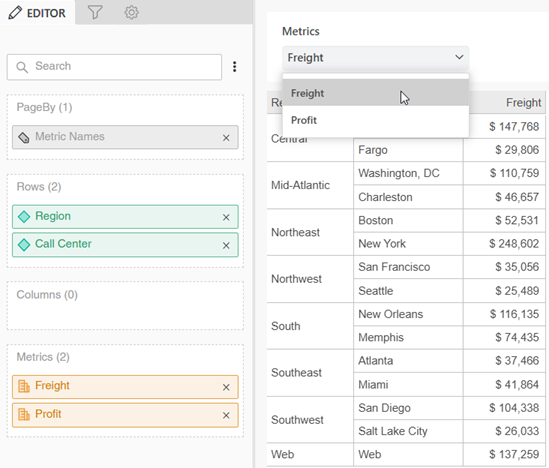
- 階層
- コンソリデーションおよびカスタム グループコンソリデーションとカスタム グループの詳しい説明は、『上級レポーティング ヘルプ』 を参照してください。
- 大部分のオブジェクト プロンプト。特に、アトリビュート、階層、コンソリデーション、およびカスタム グループから構成されるオブジェクト プロンプト。メトリックを含むオブジェクト プロンプトは、レポートの行または列にメトリックが含まれていない場合に限りページバイ領域に配置できます。プロンプトの詳しい説明は、『基本レポーティング ヘルプ』 を参照してください。
複数のオブジェクトによるページング
複数のオブジェクトでレポートをページできます。関連する複数のアトリビュートでレポートをページングする場合、順序が重要であることに注意してください。最初にページバイするオブジェクト(一番左)は、ほかのページバイ フィールドに表示されているエレメントに影響します。
たとえば、以下のレポートは、カテゴリとサブカテゴリからページを表示します。[カテゴリ] ドロップダウン リストでブックを選択すると、[サブカテゴリ] ドロップダウン リストにはブックのサブカテゴリのみが表示されます。

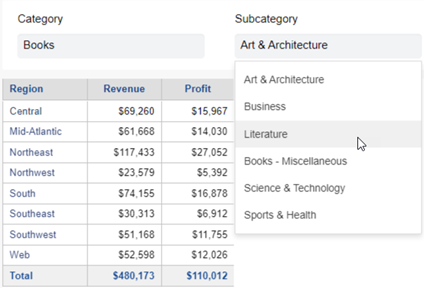
複数のオブジェクトをページバイ領域に配置する場合には、論理的な順序で左から右へ配置するようにします。
ページバイ オブジェクトでドリル
ページバイ軸内で、アトリビュートまたは複合メトリックをドリルすることができます。
オブジェクトによるレポートのページへ
- レポートを右クリックして、を編集。
-
オブジェクトがレポートにすでに表示されている場合は、レポートのドロップ ゾーンからオブジェクトをドラッグエディターパネルからページバイドロップ ゾーンです
- 内個のオブジェクトパネル、ページ バイでオブジェクトを検索または移動します。にオブジェクトをドラッグページバイドロップ ゾーンエディターパネルです。
アトリビュート、階層、コンソリデーション、カスタム グループ、オブジェクト プロンプトをページ単位で作成できます。
メトリックのページ単位で移動できますが、レポートに複数のメトリックが含まれている場合、単一のメトリックではできません。ドラッグメトリック名に対するオブジェクトページバイドロップ ゾーンです
ページバイ ドロップ ゾーンのメトリックとレポート グリッド上の別のメトリックをレポートに含めることはできません。レポートをメトリックでページ単位に移動する場合、どのメトリックを表示するかを選択します。例えば、次のレポートには、柔軟性と利益の両方のメトリックが含まれています。メトリックによってページングされるため、ページバイのドロップダウン リストを使用して、表示するメトリックを選択できます。このドロップダウン リストには、メトリックというラベルが付いています。
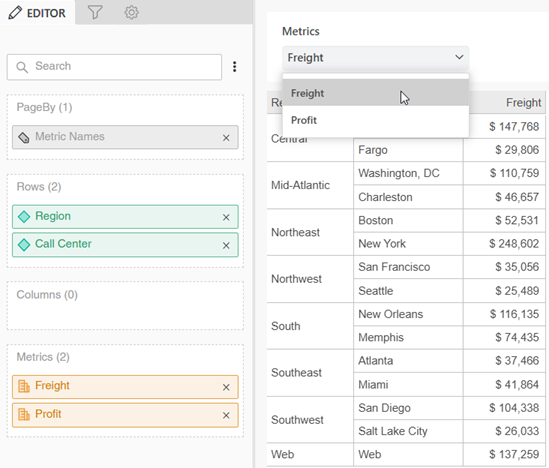
レポートにメトリックが含まれていない場合は、レポートからメトリックをドラッグできます個のオブジェクトパネルからページバイドロップ ゾーンですメトリックは自動的にメトリックドロップ ゾーンに設定され、メトリック名オブジェクトがページバイドロップ ゾーンです
-
必要に応じてページバイ オブジェクトを追加し、左から右の論理的な順序で配置します。
-
ページバイ オブジェクトを再度配置するには、オブジェクトをドラッグ & ドロップしてページバイドロップ ゾーンです
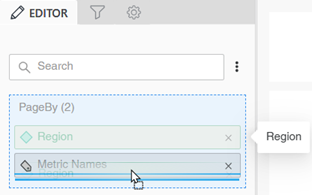
-
ページバイからオブジェクトを削除するには、ページバイドロップ ゾーンを行または列ドロップ ゾーンです
-
レポートにページバイ オブジェクトを表示したくない場合は、 Xのオブジェクト名の内のエディターパネルです。
-
レポートからオブジェクトを完全に削除する場合、個のオブジェクトパネル、クリックレポート内レポートに含まれているオブジェクトを表示しますオブジェクトを右クリックして選択レポートから削除。
-
-
レポート結果を表示するには、ツールバーで をクリックしデータの取得を再開
 。
。 -
表示するデータのサブセットを変更するには、ページバイのドロップダウン リストからオプションを選択します。
-
[保存] をクリックします。
レポートは、大規模なデータセットを操作する際のパフォーマンスの向上のために、データの取得を一時停止した状態で表示されます。データの取得を一時停止している場合、結果は表示されません。結果を表示するには、 をクリックしますデータの取得を再開 。データの取得を中断するには、 をクリックしますデータの取得を中断
。データの取得を中断するには、 をクリックしますデータの取得を中断 。
。
